Координаты
сегодня на уроке
Цель урока: Научиться использовать координаты в программировании и познакомиться с блоками пера.
Мы научимся:
Мы научимся:
- Определять координаты спрайтов;
- Программировать движение спрайтов по координатам;
- Использовать блоки пера;
- Публиковать свои проекты.
Блоки пера
на уроке преподаватель познакомил вас с инструментом перо.

Для выполнения этого задания нам понадобятся дополнительные блоки Пера.
Задание1. Движение
Добавь спрайт палочку и фон координатной плоскости.
Задание 2. Перо
Добавь блоки Пера.
Отцентруй спрайт палочки.
Запрограммируй очистку по нажатию на пробел.
Запрограммируй поднятие пера по нажатию на клавишу
Запрограммируй опускание пера по нажатию на клавишу. Добавь в программу выбор цвета и толщину линии.
Добавь спрайт палочку и фон координатной плоскости.
Задание 2. Перо
Добавь блоки Пера.
Отцентруй спрайт палочки.
Запрограммируй очистку по нажатию на пробел.
Запрограммируй поднятие пера по нажатию на клавишу
Запрограммируй опускание пера по нажатию на клавишу. Добавь в программу выбор цвета и толщину линии.
Как добавить блоки “Перо” в программу?
Первый блок стереть все. Не трудно догадаться что он стирает все что было нарисовано на сцене. Все стирать нужно для того что бы нарисовать что-то новое.
Опустить перо и Поднять перо. В настоящей жизни чтобы нарисовать рисунок мы опускаем карандаш на бумагу, а когда заканчиваем рисовать поднимаем его. У этих блоков такой же смысл. Чтобы начать рисовать нужно поставить блок Опустить перо, а что бы закончить Поднять перо.
С помощью блока Цвет пера вы можете выбрать цвет которым хотите рисовать. Для этого нужно нажать на цветное окошко и передвигая ползунки выбрать нужный вам цвет.
Опустить перо и Поднять перо. В настоящей жизни чтобы нарисовать рисунок мы опускаем карандаш на бумагу, а когда заканчиваем рисовать поднимаем его. У этих блоков такой же смысл. Чтобы начать рисовать нужно поставить блок Опустить перо, а что бы закончить Поднять перо.
С помощью блока Цвет пера вы можете выбрать цвет которым хотите рисовать. Для этого нужно нажать на цветное окошко и передвигая ползунки выбрать нужный вам цвет.
Есть и другой вариант. Если вы нажмете на значок под ползунками

то сможете выбрать цвет наведя курсором на него в области сцены.

С помощью блока Установить размер пера 1 можно определить толщину линии рисования.

Координаты



Координаты положения спрайта можно увидеть в окне спрайтов.

домашнее задание
